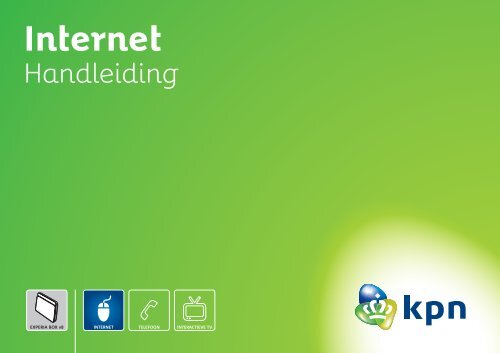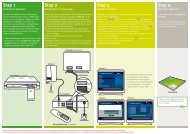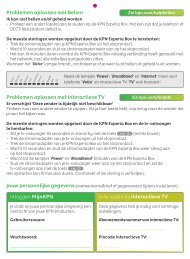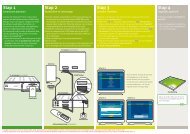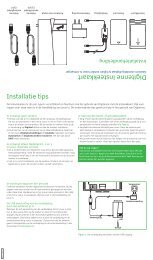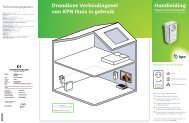Internet - Handleidingen en software
Internet - Handleidingen en software
Internet - Handleidingen en software
Create successful ePaper yourself
Turn your PDF publications into a flip-book with our unique Google optimized e-Paper software.
Overzicht van de onderdel<strong>en</strong> uit het pakketPowerWirelessVoiceBroadband<strong>Internet</strong>TVUpgradeWPSECO1 x1 xExperia Box v8Dit is het modem. Deze regelt telefoongesprekk<strong>en</strong>,br<strong>en</strong>gt de internetverbindingtot stand <strong>en</strong> kan televisiesignal<strong>en</strong>doorstur<strong>en</strong> naar de tv-ontvanger.StroomadapterHiermee sluit jede Experia Boxaan op hetelektriciteitsnet.Aansluitmaterial<strong>en</strong>Deze material<strong>en</strong> hebje nodig om alje apparat<strong>en</strong> aanelkaar te verbind<strong>en</strong>.MuurbeugelHiermee heb jede mogelijkheidde Experia Boxop te hang<strong>en</strong>.Mis je onderdel<strong>en</strong>? Neem dan contact op met de Klant<strong>en</strong>service van KPN.
InleidingExperia BoxJe hebt de Experia Box nodig om snel <strong>en</strong> veilig te kunn<strong>en</strong> internett<strong>en</strong>. De Experia Box is naastinternet ev<strong>en</strong>tueel geschikt voor Interactieve TV. De Experia Box stuurt hiervoor televisiesignal<strong>en</strong>door naar de tv-ontvanger.Ook kun je e<strong>en</strong>voudig overstapp<strong>en</strong> naar <strong>Internet</strong>PlusBell<strong>en</strong>. Dat is bell<strong>en</strong> zoals je gew<strong>en</strong>d b<strong>en</strong>t,maar met meer mogelijkhed<strong>en</strong>. De Experia Box krijg je van KPN in bruikle<strong>en</strong> gedur<strong>en</strong>de delooptijd van je contract.Wil je meer wet<strong>en</strong> over de mogelijkhed<strong>en</strong> van internett<strong>en</strong>, tv-kijk<strong>en</strong> <strong>en</strong> bell<strong>en</strong> via de Experia Box?Kijk dan op kpn.com.Wat moet je wet<strong>en</strong>?De Experia Box wordt altijd door e<strong>en</strong> specialistische monteur geïnstalleerd. Je kunt de verdereaansluiting van de apparatuur op de Experia Box zelf do<strong>en</strong> óf je kunt kiez<strong>en</strong> dit over te lat<strong>en</strong> aane<strong>en</strong> monteur van KPN. Je kunt de KPN Klant<strong>en</strong>service nu al bell<strong>en</strong> voor e<strong>en</strong> afspraak.23
Let op! Doorloop eerstalle installatiestapp<strong>en</strong>uit deze handleiding,voordat je de ev<strong>en</strong>tueleinstallatie voor anderedi<strong>en</strong>st<strong>en</strong> uitvoert,bijvoorbeeldInteractieve TV.Installer<strong>en</strong>Onlangs heb je van ons e<strong>en</strong> brief ontvang<strong>en</strong> wanneer één van onze monteurs de verbinding bijje thuis in orde komt mak<strong>en</strong>. De monteur zal ook de Experia Box voor je aansluit<strong>en</strong>.Nadat de monteur geweest is, kun je zelf aan de slag om <strong>Internet</strong> te installer<strong>en</strong>.In het eerste hoofdstuk wordt de aansluiting van de telefoonhoofdaansluiting <strong>en</strong> de Experia Boxweergegev<strong>en</strong>. Het aansluit<strong>en</strong> van de telefoonhoofdaansluiting <strong>en</strong> de Experia Box wordt altijd doorde monteur gedaan.In hoofdstuk 2 wordt uitgelegd hoe je zelf stap voor stap <strong>Internet</strong> verder installeert. In stap 3sluit je zelf je computer aan. In de handleiding lees je zowel hoe je naar eig<strong>en</strong> w<strong>en</strong>s je computerbedraad of draadloos aansluit. Doorloop hoofdstuk 2 uit de handleiding volledig <strong>en</strong> volg deinstructies zorgvuldig. Nadat je de stapp<strong>en</strong> uit deze handleiding hebt doorlop<strong>en</strong>, kun je ev<strong>en</strong>tueelverder met de installatie van Interactieve TV.Let op! Stuur ditinstallatiepakket alle<strong>en</strong>retour in overleg met deKPN Klant<strong>en</strong>service.KPN Klant<strong>en</strong>serviceWil je hulp bij het installer<strong>en</strong> van je apparatuur voor je KPN <strong>Internet</strong> abonnem<strong>en</strong>t? Of heb jeandere vrag<strong>en</strong>? Kijk op kpn.com/klant<strong>en</strong>service of bel gratis 0800-0402. Wij zijn 24 uur per dag<strong>en</strong> 7 dag<strong>en</strong> per week bereikbaar.Wanneer je dit pakket terug wilt stur<strong>en</strong>, neem dan voor instructies contact op met deKlant<strong>en</strong>service van KPN.Installatie door monteurJe kunt er voor kiez<strong>en</strong> om de volledige installatie over te lat<strong>en</strong> aan e<strong>en</strong> monteur. Op kpn.com leesje hier alles over inclusief de hieraan verbond<strong>en</strong> kost<strong>en</strong>. Je kunt direct na ontvangst van dit pakkete<strong>en</strong> afspraak mak<strong>en</strong> via de Klant<strong>en</strong>service van KPN. De monteur kan op werkdag<strong>en</strong> van 08.00 tot18.00 uur bij je langskom<strong>en</strong>.45
Hoofdstuk 1De voorbereidingdoor de monteurStap 1Aanpassing op je telefoonhoofdaansluitingStap 2Aansluit<strong>en</strong> van de Experia Box6
Installatie Assist<strong>en</strong>tInstallatie Assist<strong>en</strong>tStap 1VoorbereidingStap 1VoorbereidingMonteurStap 2Stap Aansluit<strong>en</strong> 2 Experia BoxAansluit<strong>en</strong> Experia BoxMonteur Stap 3Stap 3 Aansluit<strong>en</strong> computerAansluit<strong>en</strong> computerMonteur Monteur Zelf installatieZelf installatieStap 1Aanpassing op je telefoonhoofdaansluitingE<strong>en</strong> KPN monteur zal je telefoonhoofdaansluiting (ISRA punt) geschikt mak<strong>en</strong>Stroomadapter Stroomadaptervoor het aansluit<strong>en</strong> van de Experia Box.MeterkastMeterkastISRA 2ISRA 2ofExperia BoxExperia Box v8KPN Experia BoxKPN Experia BoxDe telefoonhoofdaansluiting is de scheiding tuss<strong>en</strong> het op<strong>en</strong>bare netwerk <strong>en</strong> je netwerk (apparatuur)in je huis. In woning<strong>en</strong> gebouwd na 1990 bevindt de hoofdaansluiting zich meestal in de meterkast.Dan betreft de hoofdaansluiting veelal e<strong>en</strong> Lasdop, e<strong>en</strong> ISRA 1 of e<strong>en</strong> ISRA 2. In oudere woning<strong>en</strong>vind je de hoofdaansluiting meestal in de woonkamer in de vorm van e<strong>en</strong> wandcontactdoos.Stap 1ofWandcontactdoosWoonkamerWoonkamerWandcontactdoosPSTN1 2PHONEPSTN1 2 3 4 WANETHERNETDSLRESET POWERWAN1 21 2 3 4ETHERNETPHONE DSLRESETPOWER9
Lasdop ISRA 1ISRA 2WandcontactdoosDe monteur zal eerst kijk<strong>en</strong> op welke plaats de telefoonhoofdaansluiting je woning binn<strong>en</strong>komt.Voor e<strong>en</strong> goede <strong>en</strong> veilige verbinding zal de monteur je telefoonhoofdaansluiting kost<strong>en</strong>loosaanpass<strong>en</strong> <strong>en</strong> vervang<strong>en</strong>. Het is belangrijk dat vervolg<strong>en</strong>s de monteur de Experia Box aansluitdirect daar waar de lijn het huis binn<strong>en</strong>komt.De meest voorkom<strong>en</strong>de type hoofdaansluiting<strong>en</strong> kunn<strong>en</strong> niet word<strong>en</strong> aangepast <strong>en</strong> zull<strong>en</strong>word<strong>en</strong> vervang<strong>en</strong>. Het betreft dan vooral de lasdop of e<strong>en</strong> ISRA 1 (zie figuur 1).Afhankelijk van de staat van de hoofdaansluiting zull<strong>en</strong> e<strong>en</strong> ISRA 2 (zie figuur 2) of wandcontactfiguur 1 figuur 2figuur 3doos (zie figuur 3) word<strong>en</strong> aangepast. Als het vermoed<strong>en</strong> bestaat dat de kwaliteit van de verbindingniet kan word<strong>en</strong> gegarandeerd, zal deze ook word<strong>en</strong> vervang<strong>en</strong>.Stap 1De aangepaste of de nieuwe telefoonhoofdaansluiting zal twee uitgang<strong>en</strong> hebb<strong>en</strong>, e<strong>en</strong> witteISRA 2Wandcontactdoospoort <strong>en</strong> e<strong>en</strong> blauwe poort (zie figuur 4).figuur 4
Installatie Assist<strong>en</strong>tInstallatie Assist<strong>en</strong>tStap 1VoorbereidingStap 1VoorbereidingMonteurStap 2Aansluit<strong>en</strong> Stap 2 Experia BoxAansluit<strong>en</strong> Experia BoxMonteurStap 3Stap 3Aansluit<strong>en</strong> computerAansluit<strong>en</strong> computerMonteur Monteur Zelf installatieZelf installatieStap 2Aansluit<strong>en</strong> Experia BoxIn deze stap zal de monteur de Experia Box aansluit<strong>en</strong> op de telefoonhoofdaansluiting<strong>en</strong> op het electriciteitsnet.MeterkastMeterkastISRA 2ISRA 2ofExperia BoxExperia Box v8Stroomadapter StroomadapterKPN Experia BoxKPN Experia BoxT<strong>en</strong>slotte controleert de monteur de kwaliteit van de verbinding <strong>en</strong> de werkingvan de Experia Box.Heb je al e<strong>en</strong> Experia Box (modem van KPN) in gebruik? Dan zal de monteur deze loskoppel<strong>en</strong> <strong>en</strong> de nieuwe Experia Box aansluit<strong>en</strong>.Stap 2ofWandcontactdoosWoonkamerWoonkamerWandcontactdoos1 21 2 3 4 WANETHERNETPSTN PHONE DSLRESET POWER1 21 2 3 4 WANETHERNETPSTN PHONE DSLRESETPOWER23
Wandcontactdoos ISRA 2StroomadapterLet op! De meegeleverdeY-kabel is niette koop. Laat deze kabelin het pakket zitt<strong>en</strong>voor de monteur.Voor het aansluit<strong>en</strong> van de Experia Box op de telefoonhoofdaansluiting zal de monteur e<strong>en</strong>speciale Y-kabel gebruik<strong>en</strong> (zie figuur 5). Deze is meegeleverd in het installatiepakket.De korte met de blauwe <strong>en</strong> witte stekker word<strong>en</strong> verbond<strong>en</strong> met de blauwe <strong>en</strong> witte aansluitpunt<strong>en</strong>op je telefoonhoofdaansluiting (zie figuur 6).Het langere eind met de grijze stekker zal verbond<strong>en</strong> word<strong>en</strong> met het grijze aansluitpunt [DSL]van de Experia Box (zie figuur 7).De Experia Box zal als laatste word<strong>en</strong> aangeslot<strong>en</strong> op het electriciteitsnet met de bijgeleverdeExperia Boxstroomadapter (zie figuur 8). De Experia Box wordt aangezet met behulp van de witte Powerofknop. Deze zit aan de achterzijde.Stap 2Zodra de Experia Box is aangezet, zull<strong>en</strong> je abonnem<strong>en</strong>tsgegev<strong>en</strong>s in de Experia Box word<strong>en</strong>gelad<strong>en</strong>. Deze procedure neemt <strong>en</strong>ige tijd in beslag. Zodra de volg<strong>en</strong>de lampjes brand<strong>en</strong>, is deExperia Box gereed voor gebruik. De lampjes ‘Power’, ‘Broadband’ <strong>en</strong> ‘Wireless’ brand<strong>en</strong> continu.PSTN1 2PHONEDSL1 2 3 4 WANETHERNETRESETPOWERHet lampje ‘<strong>Internet</strong>’ zal onregelmatig knipper<strong>en</strong>.De monteur zal nog <strong>en</strong>ige test<strong>en</strong> uitvoer<strong>en</strong> om de kwaliteit van de verbinding <strong>en</strong> de werking vande Experia Box te controler<strong>en</strong>.figuur 5 figuur 6 figuur 7 figuur 845
Stap voor stap<strong>Internet</strong> installer<strong>en</strong>Als je ervoor gekoz<strong>en</strong> hebt om zelf <strong>Internet</strong> te installer<strong>en</strong> volg dan stap voorstap de instructies in dit hoofdstuk. Zo kun je snel van de di<strong>en</strong>st gebruik mak<strong>en</strong>.Je kunt direct beginn<strong>en</strong> nadat de monteur je telefoonhoofdaansluiting heeftaangepast <strong>en</strong> de Experia Box heeft aangeslot<strong>en</strong>.Via de post heb je e<strong>en</strong> overe<strong>en</strong>komstbrief ontvang<strong>en</strong> die nodig is tijd<strong>en</strong>s deinstallatie van je KPN <strong>Internet</strong>. Pak deze brief met installatiegegev<strong>en</strong>s erbij.Je kunt er ook alsnog voor kiez<strong>en</strong> om de volledige installatie over te lat<strong>en</strong> aane<strong>en</strong> monteur. Je kunt e<strong>en</strong> afspraak mak<strong>en</strong> via de Klant<strong>en</strong>service van KPN.Let op! Het kan zijndat je aan het eindvan de installatiekabeltjes overhoudt.Dit is niet erg.Checklist voordat je zelf begint met het installer<strong>en</strong> van KPN <strong>Internet</strong>• Via de post heb je e<strong>en</strong> brief ontvang<strong>en</strong> met de afspraakdatum met e<strong>en</strong> KPN monteur. Pas nadatde monteur is geweest, kun je zelf verder met de installatie.• Ook heb je via de post e<strong>en</strong> overe<strong>en</strong>komstbrief ontvang<strong>en</strong> die nodig is tijd<strong>en</strong>s de installatie vanje di<strong>en</strong>st. Pak deze brief met installatiegegev<strong>en</strong>s erbij wanneer je zelf je <strong>Internet</strong> installeert ofvoor de monteur.• Om de Experia Box aan te sluit<strong>en</strong> op het elektriciteitsnet is e<strong>en</strong> 230 Volt stroomaansluitingnodig. Controleer of er e<strong>en</strong> stopcontact in de buurt is van je huidige telefoonhoofdaansluiting.• Gebruik geïsoleerd gereedschap, voor je eig<strong>en</strong> veiligheid.• Stekkers: als je de stekkers goed aansluit op het apparaat, hoor <strong>en</strong> voel je e<strong>en</strong> klik. Dit betek<strong>en</strong>tdat de stekker goed is aangeslot<strong>en</strong>.• Langere kabels: heb je langere kabels nodig, omdat de meegeleverde kabels te kort zijn?Gebruik dan alle<strong>en</strong> kabels die overe<strong>en</strong>kom<strong>en</strong> met de specificaties van de meegeleverde kabels.Meer specificaties over de kabels vind je in de bijlage van deze handleiding.9
Installatie Assist<strong>en</strong>tInstallatie Assist<strong>en</strong>tereidingMonteurStap 1VoorbereidingStap 2Aansluit<strong>en</strong> Experia Stap 2 BoxAansluit<strong>en</strong> Experia BoxMonteurStap 3Aansluit<strong>en</strong> Stap 3computerAansluit<strong>en</strong> computerZelf installatieMonteur Monteur Zelf installatieStap 3Aansluit<strong>en</strong> computerIn deze <strong>en</strong>kele stap ga je jouw computer(s) aansluit<strong>en</strong> op de Experia Box.Gebruik hiervoor de KPN Installatie Assist<strong>en</strong>t op cd-rom. De KPN InstallatieISRA 2ofMeterkastISRA 2ofExperia Box v8Experia BoxStroomadapter StroomadapterKPN Experia BoxKPN Experia BoxAssist<strong>en</strong>t installeert e<strong>en</strong> betrouwbare <strong>en</strong> veilige internetverbinding <strong>en</strong> helptje met het aanmak<strong>en</strong> van e<strong>en</strong> wachtwoord die je nodig hebt voor je e-mail<strong>en</strong> je persoonlijke online omgeving.Zodra je verbinding hebt met het internet, <strong>en</strong> je e<strong>en</strong> wachtwoord hebtaangemaakt, rond je de installatie af met het controler<strong>en</strong> <strong>en</strong> instell<strong>en</strong> vanje persoonlijke online omgeving: MijnKPNStap 3WandcontactdoosndcontactdoosWoonkamerPSTN1 2PHONEDSL1 21 2 3 4 WANETHERNETPSTN PHONE DSLRESET1 2 3 4 WANETHERNETRESET POWERPOWER22
Je kunt de KPN Assist<strong>en</strong>t ook zelf start<strong>en</strong> door op het KPN Assist<strong>en</strong>t icoontje op je bureaubladof het icoontje rechtsonder in de taakbalk te klikk<strong>en</strong>. De KPN Assist<strong>en</strong>t kun je gebruik<strong>en</strong> voor hetinstell<strong>en</strong> van e<strong>en</strong> nieuw e-mailaccount of het draadloos aansluit<strong>en</strong> van e<strong>en</strong> tweede computer.Ga aan het einde van stap 3 verder met het instell<strong>en</strong> van je persoonlijke online omgeving: MijnKPN.Stap 3229
Situatie 2Draadloze verbinding installer<strong>en</strong>Let op! Voor deze stapheb je de gebruikersnaamnodig uit jebevestigingsbrief <strong>en</strong> delaatste 3 cijfers van jebank- of girorek<strong>en</strong>ingnummerzoals bek<strong>en</strong>dbij KPN.Installeer de computerVoor e<strong>en</strong> veilige <strong>en</strong> betrouwbare verbinding met het internet, ga je nu de verbinding mak<strong>en</strong> methet internet <strong>en</strong> de belangrijkste instelling<strong>en</strong> regel<strong>en</strong> op jouw Experia Box <strong>en</strong> jouw computer.Dat doe je met behulp van de KPN Installatie Assist<strong>en</strong>t, in de handleiding bijgeleverd op cd-rom.Stap voor stap zet je naar eig<strong>en</strong> w<strong>en</strong>s je internetverbinding op, maak je e<strong>en</strong> wachtwoord aan <strong>en</strong>regel je jouw e-mail instelling<strong>en</strong>.Houd de bevestigingsbrief nu bij de hand die je eerder hebt ontvang<strong>en</strong>. Je hebt de gebruikersnaamnodig die vermeld wordt in de bijlage met installatiegegev<strong>en</strong>s. Daarnaast heb je de laatste 3cijfers van je bank- of girorek<strong>en</strong>ingnummer nodig zoals deze bek<strong>en</strong>d zijn bij ons. Deze zijn nodigter controle van je abonnem<strong>en</strong>tsgegev<strong>en</strong>s bij het aanmak<strong>en</strong> van jouw wachtwoord.Stap 33Let op! KPN adviseerte<strong>en</strong> veilige verbindingop te zett<strong>en</strong> met behulpvan de meegeleverdeinstallatie cd-rom.Laatste ondersteuntnog ge<strong>en</strong> WPS. Leesmeer over WPS in debijlage.Zet de computer aan <strong>en</strong> zorg dat er ge<strong>en</strong> programma’s op<strong>en</strong> staan.• Pak de installatie cd-rom KPN Installatie Assist<strong>en</strong>t.*• Plaats de cd-rom in de computer. Mocht de KPN Installatie Assist<strong>en</strong>t niet automatisch beginn<strong>en</strong>,op<strong>en</strong> dan het bestand KPNinfo.txt voor meer informatie.• Volg de instructies op het scherm tot het einde van het programma.* Apple gebruikers di<strong>en</strong><strong>en</strong> deze stap over te slaan <strong>en</strong> eerst e<strong>en</strong> gedrade ethernetverbinding te mak<strong>en</strong>. Lees op KPN.com/helphoe je e<strong>en</strong> draadloze verbinding kunt realiser<strong>en</strong>. Ga daarna verder met het instell<strong>en</strong> van je persoonlijke omgeving.3
Naast de SSID-code heb je de WPA-PSK sleutel nodig. De WPA-PSK sleutel beveiligt de draadlozeverbinding in huis op het hoogste niveau teg<strong>en</strong> indringers <strong>en</strong> afluister<strong>en</strong>. De WPA-PSK sleutel staatvoor Wi-Fi Protected Access- Pre-Shared Key. De WPA-PSK sleutel staat voor e<strong>en</strong> eerste installatieook achterop de Experia Box. Noteer hier de WPA-PSK sleutel, die bestaat uit 12 karakters.WPA/WPA2 (Wireless Key):Let op! KPN adviseertom je nieuwe draadlozeinstelling<strong>en</strong> te noter<strong>en</strong>op de meterkastkaart.Hang of bewaar dezekaart dicht bij jeExperia BoxPersoonlijke draadloze instelling<strong>en</strong>Tijd<strong>en</strong>s het doorlop<strong>en</strong> van de KPN Installatie Assist<strong>en</strong>t word je gevraagd om de SSID-code <strong>en</strong> deWPA-PSK sleutel aan te pass<strong>en</strong>. KPN beveelt je sterk aan dit te do<strong>en</strong>. Deze persoonlijke draadloz<strong>en</strong>etwerkinstelling<strong>en</strong> word<strong>en</strong> door KPN opgeslag<strong>en</strong> <strong>en</strong> hierna voortaan gebruikt. Ook na e<strong>en</strong>fabrieksreset of na het installer<strong>en</strong> van e<strong>en</strong> nieuwe Experia Box.Je persoonlijke draadloze netwerkinstelling<strong>en</strong> word<strong>en</strong> automatisch in e<strong>en</strong> tekstbestand op jebureaublad van je computer geplaatst zodat je ze altijd weer kan raadpleg<strong>en</strong> wanneer je anderecomputers of apparat<strong>en</strong> draadloos wilt aansluit<strong>en</strong>.Stap 3Schrijf je nieuwe draadloze instelling<strong>en</strong> op de meterkastkaart die je vindt in de omslag van dehandleiding <strong>en</strong> bewaar deze goed. Wanneer je de standaard draadloze instelling<strong>en</strong> hebt aangepastin persoonlijke draadloze instelling<strong>en</strong>, blijv<strong>en</strong> deze voor elke computer hetzelfde. Je hoeftdeze niet meer te verander<strong>en</strong>. De codes van achterop het modem zijn nu niet meer geldig.3435
Persoonlijke online omgeving MijnKPN instell<strong>en</strong>Voor e<strong>en</strong> correcte werking van jouw di<strong>en</strong>st<strong>en</strong>, di<strong>en</strong> je direct je persoonlijke online omgevingaan te mak<strong>en</strong>.• Start de internetbrowser op, bijvoorbeeld ‘<strong>Internet</strong> Explorer’.• Ga naar kpn.com <strong>en</strong> klik op MijnKPN.• Vul je gebruikersnaam <strong>en</strong> aangemaakte wachtwoord in.• Controleer je gegev<strong>en</strong>s, zoals je e-mailadres waarop je jouw factur<strong>en</strong> van KPN <strong>en</strong> anderebelangrijke bericht<strong>en</strong> van KPN wilt ontvang<strong>en</strong>.Je verlaat MijnKPN door te klikk<strong>en</strong> op uitlogg<strong>en</strong>. De installatie is voltooid.Stap 3Veel plezier met <strong>Internet</strong> van KPN!339
Bijlag<strong>en</strong>A - Werking Experia Box v8B - Problem<strong>en</strong> oploss<strong>en</strong>C - Directe toegang tot de Experia BoxD - Informatie over je bekabelingE - Technische gegev<strong>en</strong>sBijlag<strong>en</strong>44
Bedi<strong>en</strong>ing van de knopp<strong>en</strong> op de Experia BoxDraadloze signaal in- <strong>en</strong> uitschakel<strong>en</strong> [ ]De Experia Box heeft aan de zijkant 3 knopp<strong>en</strong> (zie figuur 11). Met deze knopp<strong>en</strong> kun je deMet deze Experia Box heb je de mogelijkheid om het draadloze internetsignaal voor langere ofvolg<strong>en</strong>de functies in- <strong>en</strong> uitschakel<strong>en</strong>. Hieronder volgt e<strong>en</strong> korte beschrijving:kortere periode uit of in te schakel<strong>en</strong>. Bijvoorbeeld voor e<strong>en</strong> langere periode als je je computer(s)bedraad hebt aangeslot<strong>en</strong> met e<strong>en</strong> ethernetkabel. Wanneer je bijvoorbeeld op vakantie gaat isWPS [ ]het veiliger om tijdelijk het draadloze internetsignaal uit te schakel<strong>en</strong>.Deze Experia Box ondersteunt het gebruik van WPS []. WPS staat voor Wireless Protect Setup,1e<strong>en</strong> andere manier om draadloze netwerk<strong>en</strong> op te zett<strong>en</strong> <strong>en</strong> te beher<strong>en</strong>.Om het draadloze signaal uit of in te schakel<strong>en</strong>, druk dan het knopje [] in. Houd voor hetKPN adviseert vooralsnog gebruik te mak<strong>en</strong> van de cd-rom KPN Installatie Assist<strong>en</strong>t om e<strong>en</strong>uitschakel<strong>en</strong> het knopje ongeveer 10 second<strong>en</strong> vast <strong>en</strong> laat het los zodra het lampje ‘Wireless’2betrouwbare <strong>en</strong> veilige draadloze verbinding te installer<strong>en</strong>. Deze methode is beschrev<strong>en</strong> in deuitgaat. Wil je je het draadloze signaal inschakel<strong>en</strong>, druk dan ditzelfde knopje [] in. Houdt nuhandleiding stap 4, Computer aansluit<strong>en</strong>.ook het knopje vast tot het lampje ’Wireless’ gaat brand<strong>en</strong> <strong>en</strong> laat het dan los. Dit duurt ongeveer2 second<strong>en</strong>.Bijlag<strong>en</strong>Wil je toch gebruik mak<strong>en</strong> van WPS, activeer dan de WPS functie op de Experia Box:figuur 11Druk hiervoor op de WPS knop [], het lampje ‘WPS’ gaat oranje knipper<strong>en</strong>.Vanaf nu heb je 2 minut<strong>en</strong> de tijd om e<strong>en</strong> ander apparaat aan te sluit<strong>en</strong>.Het aan te sluit<strong>en</strong> apparaat di<strong>en</strong>t ev<strong>en</strong>e<strong>en</strong>s WPS te ondersteun<strong>en</strong>. In de handleiding van hetbetreff<strong>en</strong>d apparaat kun je lez<strong>en</strong> hoe je WPS activeert.De draadloze verbinding is succesvol <strong>en</strong> veilig wanneer het ‘WPS’ lampje gro<strong>en</strong> brandt. Na 5minut<strong>en</strong> gaat het lampje uit. De WPS functie is dan gereed om voor e<strong>en</strong> volg<strong>en</strong>d computer ofander apparaat e<strong>en</strong> draadloze verbinding op te zett<strong>en</strong>. Daarvoor herhaal je bov<strong>en</strong>staandeprocedure.4445
De ECO functie van de Experia Box [ ]De Experia Box v8 kun je zo instell<strong>en</strong> dat deze minder <strong>en</strong>ergie verbruikt. Door het inschakel<strong>en</strong> vande ECO- functie schakel je de werking van de USB poort uit <strong>en</strong> wordt het draadloze internet signaaluitgeschakeld om <strong>en</strong>ergie te bespar<strong>en</strong>. Zo kun je er bijvoorbeeld voor kiez<strong>en</strong> om de Experia Box’s nachts minder stroom te lat<strong>en</strong> verbruik<strong>en</strong>.Bijlage BProblem<strong>en</strong> oploss<strong>en</strong>Herstart<strong>en</strong>Veel problem<strong>en</strong> met internett<strong>en</strong> of bell<strong>en</strong> kunn<strong>en</strong> word<strong>en</strong> opgelost door de bekabeling tecontroler<strong>en</strong> of door de Experia Box te herstart<strong>en</strong>.Om van deze <strong>en</strong>ergiezuinige stand gebruik te mak<strong>en</strong>, di<strong>en</strong> je eerst e<strong>en</strong>malig e<strong>en</strong> tijdschema inte stell<strong>en</strong>. Als het tijdschema is ingesteld volg<strong>en</strong>s eig<strong>en</strong> w<strong>en</strong>s<strong>en</strong>, zal de ECO-functie automatischaan- <strong>en</strong> uitgaan. Wil je bijvoorbeeld de ECO-functie op e<strong>en</strong> andere tijdstip inschakel<strong>en</strong> dan kandat simpel door het ECO-knopje [ ] in te drukk<strong>en</strong>. Je kunt de ECO-functie ook altijd handmatiguitschakel<strong>en</strong> door deze knop [ ] in te drukk<strong>en</strong>.Volg de volg<strong>en</strong>de stapp<strong>en</strong> om de Experia Box correct te herstart<strong>en</strong>:• Zet eerst alle apparat<strong>en</strong> uit die zijn aangeslot<strong>en</strong> of verbond<strong>en</strong> met de Experia Box.• Trek de stroomadapter van je Experia Box uit het stopcontact.• Wacht 10 second<strong>en</strong> <strong>en</strong> sluit de stroomadapter weer aan op het stopcontact.Bijlag<strong>en</strong>Lees de instructies voor het e<strong>en</strong>malig instell<strong>en</strong> van de ECO- functie in de bijlage Directe toegangtot de Experia Box.Zodra de Experia Box is aangezet gaan de lampjes achtere<strong>en</strong>volg<strong>en</strong>s knipper<strong>en</strong> <strong>en</strong> brand<strong>en</strong>.Onderbreek deze procedure beslist niet <strong>en</strong> zorg dat de Experia Box aan blijft staan. Laat ook allekabeltjes aangeslot<strong>en</strong> tijd<strong>en</strong>s deze procedure.• Het lampje ‘Power’ brandt wanneer de stroomadapter is aangeslot<strong>en</strong>.• Ook het lampje ‘Wireless’ brandt wanneer je gebruik maakt van draadloos internet.• Snel daarna gaat het lampje ‘Broadband’ <strong>en</strong>ige tijd gro<strong>en</strong> knipper<strong>en</strong>, <strong>en</strong> vervolg<strong>en</strong>s constantoranje brand<strong>en</strong>.• Vervolg<strong>en</strong>s gaat het lampje ‘<strong>Internet</strong>’ constant rood brand<strong>en</strong>.464
• Opnieuw gaat het lampje ‘Broadband’ <strong>en</strong>ige tijd gro<strong>en</strong> knipper<strong>en</strong>, terwijl het lampje ‘<strong>Internet</strong>’constant rood blijft brand<strong>en</strong>.• Zodra het lampje ‘Broadband’ constant gro<strong>en</strong> blijft brand<strong>en</strong>, gaat het lampje ‘<strong>Internet</strong>’ onregelmatiggro<strong>en</strong> knipper<strong>en</strong>. Op dit mom<strong>en</strong>t heb je e<strong>en</strong> internetverbinding.Tip! Staat je probleemer niet bij? Zie kpn.com/helpinternet voor meeroplossing<strong>en</strong>.Problem<strong>en</strong> met internett<strong>en</strong> oploss<strong>en</strong>Oorzak<strong>en</strong>Oplossing<strong>en</strong>Ik krijg internet niet geïnstalleerdop mijn computerMijn internetverbinding werktniet goedMijn internetverbinding werktniet goedDit kan word<strong>en</strong> veroorzaakt door e<strong>en</strong> conflict met de firewall of virusscanner. Doorloopde cd-rom KPN Installatie Assist<strong>en</strong>t nogmaals, maar dan met uitgeschakelde firewall ofvirusscanner. Vergeet niet na de installatie de firewall <strong>en</strong> virusscanner weer in teschakel<strong>en</strong>. Wij adviser<strong>en</strong> om altijd te zorg<strong>en</strong> voor e<strong>en</strong> goede virusscanner op jecomputer, zoals PC Veilig van KPN.Bij e<strong>en</strong> bedrade internetverbinding; de gele ethernetkabel goed is aangeslot<strong>en</strong> ope<strong>en</strong> gele Ethernetpoort [1 t/m 4] van de Experia Box <strong>en</strong> goed vastzit op deethernetaansluiting van je computer.Herstart de Experia Box op de volg<strong>en</strong>de manier.• Trek de stroomadapter van je Experia Box uit het stopcontact.• Wacht 10 second<strong>en</strong> <strong>en</strong> sluit de stroomadapter weer aan op het stopcontact.• Het kan 10 minut<strong>en</strong> dur<strong>en</strong> voordat de Experia Box volledig verbinding heeft gemaaktmet het netwerk.Tip! Gebruik de KPNInstallatie Assist<strong>en</strong>t ofdownload de KPNAssist<strong>en</strong>t om je internet<strong>en</strong> e-mailinstelling<strong>en</strong> tebeher<strong>en</strong>. Zie kpn.com/kpnassist<strong>en</strong>t voor meerinformatie.Zelf problem<strong>en</strong> oploss<strong>en</strong>Problem<strong>en</strong> met de werking van de Experia Box oploss<strong>en</strong>Oorzak<strong>en</strong>Oplossing<strong>en</strong>Mijn Experia Box werkt niet Controleer of de stroomadapter goed vast zit in de Experia Box <strong>en</strong> in het stopcontact.Het lampje ‘Power’ brandt continu.Mijn Experia Box werkt niet goed Controleer of de Y-kabel goed is aangeslot<strong>en</strong> tuss<strong>en</strong> je hoofdaansluiting <strong>en</strong> de ExperiaBox [DSL]. De lampjes ‘Power’ <strong>en</strong> ‘Broadband’ brand<strong>en</strong> continu, het lampje ‘<strong>Internet</strong>’knippert onregelmatig.Tip! Staat je probleemer niet bij? Zie kpn.com/helpdraadloos voormeer oplossing<strong>en</strong>.Problem<strong>en</strong> met draadloos internett<strong>en</strong> oploss<strong>en</strong>Oorzak<strong>en</strong>Oplossing<strong>en</strong>Ik kan ge<strong>en</strong> draadlozeControleer of het lampje Wireless brandt. Als deze niet brandt, druk dan op de knopinternetverbinding opzett<strong>en</strong> Wireless [ ] om het draadloze internet signaal in te schakel<strong>en</strong>. Houdt de knop vast tothet lampje gaat brand<strong>en</strong>. Dit gebeurt na ongeveer 2 second<strong>en</strong>.Ik kan ge<strong>en</strong> draadlozeinternetverbinding opzett<strong>en</strong>Controleer of het lampje ECO brandt. Als deze brandt, staat de Experia Box in de<strong>en</strong>ergiezuinige stand. Je kunt het draadloze signaal wel aanzett<strong>en</strong>. Druk op de knopWireless [ ] om het draadloze internet signaal in te schakel<strong>en</strong>. Houdt de knop vast tothet lampje ‘Wireless’ gaat brand<strong>en</strong>. Dit gebeurt na ongeveer 2 second<strong>en</strong>.Ik kan ge<strong>en</strong> draadlozeinternetverbinding opzett<strong>en</strong>Het draadloze internetsignaal valtsoms weg of is erg laagHet draadloze internetsignaal valtsoms weg of is erg laagSluit (tijdelijk) je computer aan met e<strong>en</strong> ethernetkabel op de Experia Box. Controleer ofje nu wel e<strong>en</strong> internetverbinding hebt. Laat de ethernetkabel aangeslot<strong>en</strong> zitt<strong>en</strong> <strong>en</strong>draai (nogmaals) de cd-rom met de KPN Installatie Assist<strong>en</strong>t om je draadloze instelling<strong>en</strong>uit de Experia Box in je computer te zett<strong>en</strong>.Controleer of de lampjes Wireless, Broadband <strong>en</strong> <strong>Internet</strong> continu brand<strong>en</strong>. Is dit niethet geval, herstart de Experia Box.Het signaal van de Experia Box kan word<strong>en</strong> verbeterd door het draadloze signaal tewijzig<strong>en</strong>. Draai (nogmaals) de cd-rom met de KPN Installatie Assist<strong>en</strong>t op je computer.Dit hulpprogramma zoekt automatisch naar het meest geschikte kanaal. Mocht hetsignaal niet verbeter<strong>en</strong>, kijk dan op kpn.com/help om het kanaal handmatig in te stell<strong>en</strong>.Bijlag<strong>en</strong>449
Tip! Staat je probleemer niet bij? Zie kpn.com/helpemail voor meeroplossing<strong>en</strong>.Problem<strong>en</strong> met e-mail oploss<strong>en</strong>Oorzak<strong>en</strong>Oplossing<strong>en</strong>Ik kan ge<strong>en</strong> e-mail verstur<strong>en</strong> <strong>en</strong>/ofontvang<strong>en</strong>Ik kan ge<strong>en</strong> e-mail verstur<strong>en</strong> <strong>en</strong>/ofontvang<strong>en</strong>Ik ontvang ge<strong>en</strong> e-mails meer opwebmailIk weet mijn gebruikersnaam <strong>en</strong>wachtwoord niet meer.Via webmail kun je e-mail bekijk<strong>en</strong> zonder je e-mailprogramma te gebruik<strong>en</strong>. Controleerof je jouw e-mail kunt bekijk<strong>en</strong> via webmail: http://webmail.kpnmail.nl.Verwijder je e-mailacount uit je e-mailprogramma <strong>en</strong> voeg deze opnieuw toe. Gebruikhiervoor de cd-rom KPN Installatie Assist<strong>en</strong>t. Volg anders de instructies voor hetinstell<strong>en</strong> van je e-mailprogramma op kpn.com/helpemailJe mailbox op de server op Webmail heeft de maximale grootte bereikt. Je kunt nu ge<strong>en</strong>nieuwe mail ontvang<strong>en</strong>. Via MijnKPN, E-mail instelling<strong>en</strong> kun je je mailbox leg<strong>en</strong>.Surf naar kpn.com/helpemail <strong>en</strong> vraag hier je gebruikersnaam <strong>en</strong> wachtwoord op.Bijlage CDirecte toegang tot deExperia BoxHeb je ervaring met het instell<strong>en</strong> van computers, modems <strong>en</strong> netwerk<strong>en</strong>? Dan kun je de Experia Boxook lokaal beher<strong>en</strong>. Je kunt directe toegang krijg<strong>en</strong> tot e<strong>en</strong> aantal instelling<strong>en</strong> van de Experia Box,bijvoorbeeld het op<strong>en</strong> zett<strong>en</strong> van poort<strong>en</strong> voor online gam<strong>en</strong> of het instell<strong>en</strong> van de ECO-functieStaat je probleem er niet bij of krijg je het probleem niet opgelost. Neem dan contact op met deKlant<strong>en</strong>service van KPN.Tip! Lees opKPN.com/help alleinstructies om lokaalinstelling<strong>en</strong> te do<strong>en</strong> opje Experia Box.Bijvoorbeeld hetop<strong>en</strong>zett<strong>en</strong> van poort<strong>en</strong>voor online gaming metje spelcomputer of hetwijzig<strong>en</strong> van het kanaalvoor e<strong>en</strong> stabieledraadloze verbinding.Maar ook voor hetaansluit<strong>en</strong> van e<strong>en</strong>tablet kun je terecht opkpn.com/help.om <strong>en</strong>ergie te bespar<strong>en</strong>.Als je niet zoveel ervaring hebt met het instell<strong>en</strong> van computers, modems <strong>en</strong> (draadloze)netwerk<strong>en</strong>, dan rad<strong>en</strong> wij je aan voor het beheer van de Experia Box gebruik te mak<strong>en</strong> vande di<strong>en</strong>st<strong>en</strong> die KPN biedt, zoals ServiceThuis. Met ServiceThuis b<strong>en</strong> je verzekerd van alle hulp.Bijvoorbeeld bij het installer<strong>en</strong> van e<strong>en</strong> draadloos thuisnetwerk of e<strong>en</strong> printer.Je krijgt als volgt direct toegang tot de Experia Box:• Start je browserprogramma op, bijvoorbeeld <strong>Internet</strong> Explorer.• Type in de browserbalk mijnmodem.kpn (http://192.168.2.254)Vervolg<strong>en</strong>s zie je e<strong>en</strong> pagina waarop je de instelling<strong>en</strong> van de Experia Box kunt aanpass<strong>en</strong>.De eerste keer dat je inlogt, kan je het wachtwoord veld leeglat<strong>en</strong>. Daarna word je gevraagd zelfe<strong>en</strong> nieuw wachtwoord te kiez<strong>en</strong>. Onthoudt deze goed.Bijlag<strong>en</strong>55
Het tijdschema voor de ECO-functie instell<strong>en</strong>Als je gebruik wilt mak<strong>en</strong> van de ECO functionaliteit om <strong>en</strong>ergie te bespar<strong>en</strong>, vul je e<strong>en</strong>malig e<strong>en</strong>tijdschema in. Zo kun je er bijvoorbeeld voor kiez<strong>en</strong> om ’s avonds laat tot de volg<strong>en</strong>de ocht<strong>en</strong>d deExperia Box in e<strong>en</strong> <strong>en</strong>ergiezuinige stand te zett<strong>en</strong>. In de ECO-stand wordt het draadloze signaal <strong>en</strong>de werking van de USB-poort uitgeschakeld. In de ECO-stand kun je blijv<strong>en</strong> bell<strong>en</strong> <strong>en</strong> gebeldword<strong>en</strong> <strong>en</strong> ook kun je nog steeds tv-kijk<strong>en</strong>.• Vul in op welke dag<strong>en</strong> van de week Weekday de Experia Box minder stroom moet verbruik<strong>en</strong>:EveryDay Elke dagTue DonderdagMon MaandagFriVrijdagTue DinsdagSat ZaterdagWed Wo<strong>en</strong>sdagSun Zondag• Vul in deze zelfde regel het tijdstip in wanneer op de aangevinkte dag<strong>en</strong> de Experia Box in deECO-stand moet gaan werk<strong>en</strong> [Start Time] <strong>en</strong> wanneer de Experia Box weer volledig moet gaanOm het tijdschema in te vull<strong>en</strong>, log je eerst in op de Experia Box.Volg nu de volg<strong>en</strong>de instructies:• Surf naar het tabblad ECO dat je links onder Start in beeld ziet. Je komt direct in de pagina methet tijdsschema.werk<strong>en</strong> [End Time]. Gebruik twee cijfers voor de ur<strong>en</strong> (00-23) <strong>en</strong> minut<strong>en</strong> (01-59) in e<strong>en</strong> 24-uurstijdnotatie.• Klik op [Configure] om het tijdschema te bevestig<strong>en</strong>.Bijlag<strong>en</strong>• Zet als eerste de ECO-functie aan. In de eerste regel van de tabel vink je de Eco Function aan [On]• Klik op [Apply] om het tijdschema in werking te stell<strong>en</strong>.• Klik op [LOG OUT] rechts bov<strong>en</strong> in beeld om uit te logg<strong>en</strong>.5253
Experia BoxBijlage DInformatie over je bekabelingTelefoonhoofdaansluitingDe monteur bereid je telefoonhoofdaansluiting voor <strong>en</strong> sluit de Experia Box aan. Mocht je ooit deExperia Box in huis will<strong>en</strong> verplaats<strong>en</strong>, wat KPN afraadt, is het belangrijk het volg<strong>en</strong>de te onthoud<strong>en</strong>.De Experia Box is met e<strong>en</strong> zog<strong>en</strong>aamde Y-kabel aangeslot<strong>en</strong> op de telefoonhoofdaansluiting(zie figuur 12). Deze Y-kabel is niet in e<strong>en</strong> winkel te koop <strong>en</strong> mag niet word<strong>en</strong> beschadigd.1 21 2 3 4 WANETHERNETPSTNPHONEDSLRESETPOWERDe Y-kabel kan wel word<strong>en</strong> verl<strong>en</strong>gd. Dit kun je het beste do<strong>en</strong> door de volg<strong>en</strong>de instructies tefiguur 12volg<strong>en</strong> (zie figuur 13):• Gebruik altijd e<strong>en</strong> 4-aderig ronde kabels CAT 5 (UTP of STP) kabel. Deze kabel is alle<strong>en</strong> te koopBijlag<strong>en</strong>bij computer- <strong>en</strong>/of telecomwinkels.CAT 5 kabel• Gebruik alle<strong>en</strong> kant- <strong>en</strong> klare kabels waar aan de uiteind<strong>en</strong> RJ-11 stekkers gemonteerd zijn.Kabel verl<strong>en</strong>gblokjeMonteer zelf ge<strong>en</strong> stekkers aan de kabel.Y-kabel• Om de Y-kabel te verl<strong>en</strong>g<strong>en</strong> gebruik je e<strong>en</strong> kabel verl<strong>en</strong>gblokje geschikt de ronde 4-aderigeCAT 5 kabel. Dit kabel verl<strong>en</strong>gblokje kun je bestell<strong>en</strong> via kpn.com.• De afstand tuss<strong>en</strong> de Experia Box <strong>en</strong> je telefoonhoofdaansluiting mag niet meer dan 10 meter zijn.figuur 135455
Bijlage ETechnische gegev<strong>en</strong>sInterfacesWAN• 1 RJ11 DSL Line port• 1 RJ45 WAN• 1 FXO interfaceLAN• 4-port autos<strong>en</strong>sing 10/100/1000 Base-T & auto MDI/MDI-XEthernet switch• 2 FXS POTS interfaces• 2 USB 2.0 host• Wi-Fi complies with IEEE 802.11n and IEEE 802.11 b/gstandardsExtras• 1 restore factory defaults button• 1 push button for WiFi On/Off• 1 push button for WPS• 1 ECO button for scheduling power saving• 1 power on/off switchAC Voltage• 200 - 240 VAC (switched mode power supply)Operating Temperature• 0 - 40 oC (32 - 104 oF)Humidity:• Operating: 10 - 85% non-cond<strong>en</strong>sing• Storing: 5 - 95% non-cond<strong>en</strong>singDSL Modem Specifications• ADSL, ADSL2, ADSL2+,VDSL2 compliance.• Supports multi mode standards:- VDSL (G.993.2, G.993.1)- ADSL (G.992.1/G.992.2/992.3/992.5)• Maximum rate: VDSL bonding, 140 Mbps for downstreamand 34 Mbps for upstream56
Copyright© Versie 0.2, augustus 2012, KPNAlle recht<strong>en</strong> voorbehoud<strong>en</strong>. Niets uit deze uitgave mag word<strong>en</strong> verm<strong>en</strong>igvuldigd, opgeslag<strong>en</strong> in e<strong>en</strong> geautomatiseerdgegev<strong>en</strong>sbestand of op<strong>en</strong>baar gemaakt, in <strong>en</strong>ige vorm of op <strong>en</strong>ige wijze, hetzij elektronisch, mechanisch door fotokopieën,opnam<strong>en</strong> of <strong>en</strong>ige andere manier, zonder voorafgaande schriftelijke toestemming van KPN. KPN behoudt zich in het gevalvan gewijzigde omstandighed<strong>en</strong> het recht voor wijziging<strong>en</strong> aan te br<strong>en</strong>g<strong>en</strong> in de inhoud van deze handleidingzonder voorafgaand bericht.DisclaimerDrukfout<strong>en</strong>, prijswijziging<strong>en</strong> <strong>en</strong> tekstuele wijziging<strong>en</strong> voorbehoud<strong>en</strong>. De meest rec<strong>en</strong>te versie van de handleiding vind jeop www.kpn.com, trefwoord ‘handleiding’.Merk<strong>en</strong>De product<strong>en</strong> <strong>en</strong> di<strong>en</strong>st<strong>en</strong> die aangeduid zijn met ®, zijn geregistreerde merk<strong>en</strong> van KPN.Declaration of Conformity (Doc), Test Verification of ConformityHet apparaat voldoet aan de noodzakelijke vereist<strong>en</strong> van de R&TTE-richtlijn, hetge<strong>en</strong> wordt bevestigd door de CE-markeringop de onderkant van het modem. Uittreksel uit de oorspronkelijke verklaring ‘We, Astoria networks GmbH, Germany,hereby declare that the product VDSL RG, model VGV7519 is compliant with the ess<strong>en</strong>tial requirem<strong>en</strong>ts of the followingCouncil directives: R&TTEDirective 1999/05/EC. The m<strong>en</strong>tioned product is also compliant with the Commission Regulation(EC) No 1275/2008 implem<strong>en</strong>ting Directive 2009/125/EC and No 278/2009 implem<strong>en</strong>ting Directive 2009/125/EC.’ Tev<strong>en</strong>szijn er verklaring<strong>en</strong> beschikbaar van Sporton International INC.: Test Verification of Conformity. Sam<strong>en</strong>vatting van deverklaring<strong>en</strong>: ‘On the basis of the test undertak<strong>en</strong>, the sample’s of the product VDSL RG, model VGV7519, have be<strong>en</strong> foundto comply with the ess<strong>en</strong>tial requirem<strong>en</strong>ts of the refer<strong>en</strong>ced specifications at the time the tests were carried out. The productis compliant to the relevant standard specifications (EN). The equip<strong>en</strong>t covered by this docum<strong>en</strong>ts are subject to mandatorycompliance with _ the European R&TTE Directive, 99/5/EC. De test<strong>en</strong> <strong>en</strong> verklaring<strong>en</strong> zijn uitgevoerd in opdracht vanArcadyan Technology Corporation, Taiwan. Alle conformiteitsverklaring<strong>en</strong> DoC (Declarations of Conformity) zijn ondertek<strong>en</strong>d.Indi<strong>en</strong> vereist, ontvang je e<strong>en</strong> kopie van de originele DoC via de hotline van het bedrijf.
Meer informatieMeer informatie over de installatie, het gebruik van jouw di<strong>en</strong>st<strong>en</strong> of de meest actuele versievan de handleiding kan je vind<strong>en</strong> op kpn.com/help.Installatie door e<strong>en</strong> monteurWil je e<strong>en</strong> monteur inschakel<strong>en</strong>, bel dan met de Klant<strong>en</strong>service van KPN. Onze medewerkerskunn<strong>en</strong> je informer<strong>en</strong> over de ev<strong>en</strong>tuele kost<strong>en</strong> <strong>en</strong> e<strong>en</strong> afspraak met e<strong>en</strong> monteur voor jeinplann<strong>en</strong>. Meer informatie over de installatiemonteur kun je ook vind<strong>en</strong> op kpn.com/monteur.Klant<strong>en</strong>service van KPNHeb je nog vrag<strong>en</strong>? Kijk op kpn.com/klant<strong>en</strong>service of bel gratis 0800-0402. Wij zijn 24 uur perdag <strong>en</strong> 7 dag<strong>en</strong> per week bereikbaar.847536/08-12